![[Quizizz] Hướng dẫn cách tạo và làm bài tập online chi tiết](https://kienthuclive.com/wp-content/uploads/2022/08/quizizz.jpg)
- Ngày cập nhật: 26/08/2025
- Danh mục: Thủ thuật công nghệ
Một lần nữa chào mừng bạn đến với thế giới nội dung của Kiến Thức Live – nơi chia sẻ những điều giá trị nhất.
Cảm ơn bạn đã tin tưởng và theo dõi nội dung của bài viết "Join my quizizz.com – Cách tạo và làm bài tập online trên Quizizz", chúc bạn có những trải nghiệm tuyệt vời cùng các thông tin hữu ích từ Kiến Thức Live.
Quizizz chính là một trong những công cụ hỗ trợ giảng dạy và học tập trực tuyến hiệu quả. Nào cùng Kiến Thức Live tìm hiểu các hướng dẫn sử dụng, đăng nhập Quizizz (join my quiz.com) qua nội dung bên dưới đây nhé.
Mặc dù là một trang web nước ngoài (Ấn Độ) nhưng lượng người dùng đến từ Việt Nam không hề nhỏ. Do đó, Quizizz có sẵn một lượng lớn câu hỏi và bài tập tiếng Việt, là nguồn tài liệu tham khảo hữu ích cho giáo viên và học sinh.
Hướng dẫn sử dụng Quizizz
Để bắt đầu sử dụng Quizizz, bạn cần tạo tài khoản. Truy cập trang web Quizizz và nhấp vào nút “Sign up”.
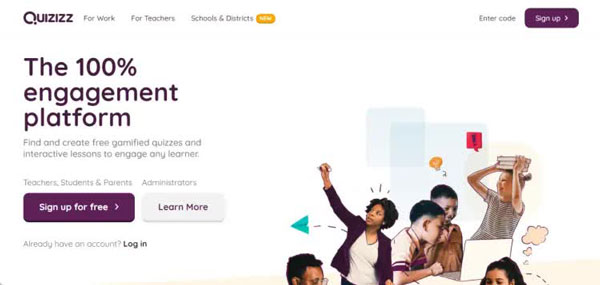
Bạn có thể đăng ký bằng địa chỉ email hoặc thông tin tài khoản Google, Microsoft.
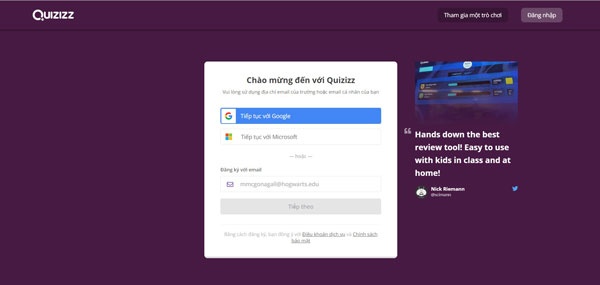
Sau đó, bạn sẽ cần lựa chọn mục tiêu sử dụng Quizizz:
- At a school: Dành cho giáo viên và học sinh các cấp học, từ mẫu giáo đến đại học.
- At a business: Dành cho môi trường công ty.
- Personal use: Dành cho người dùng cá nhân hoặc gia đình.
Đối với giáo viên, bạn nên chọn “At a school”
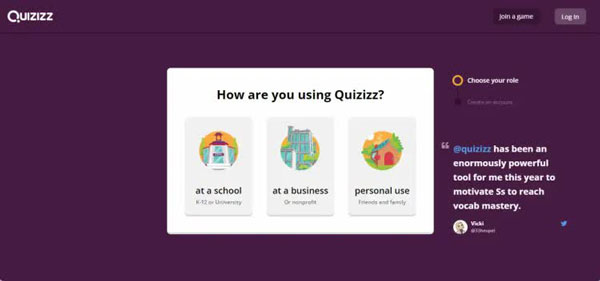
và tiếp theo là “Teacher”.
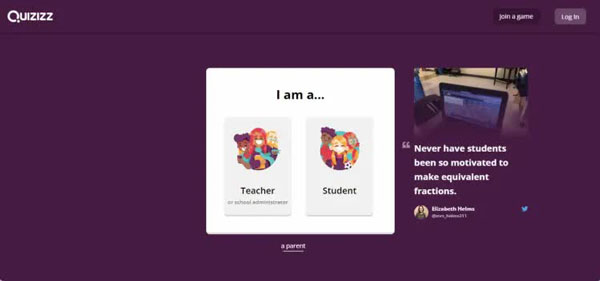
Nếu bạn là phụ huynh học sinh, bạn có thể chọn “At a school” và “Student” để tạo tài khoản cho con mình và theo dõi quá trình học tập của con.
Cuối cùng, bạn cần nhập các thông tin cá nhân như danh xưng, tên, họ và mật khẩu, sau đó nhấn “Continue” để hoàn tất đăng ký.
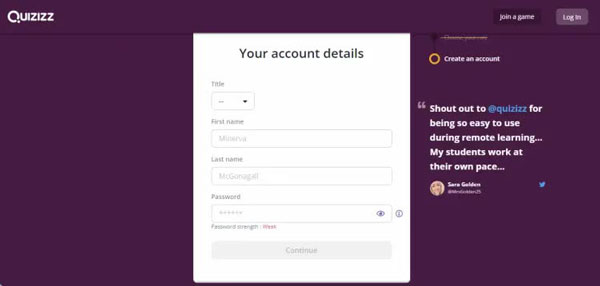
Khám phá thư viện câu hỏi trên Quizizz
Trang chủ của Quizizz cung cấp một thanh tìm kiếm và danh mục chủ đề của các loại câu hỏi. Bạn có thể dễ dàng tìm thấy các câu hỏi thuộc nhiều chủ đề khác nhau như toán học, tiếng Anh, ngữ văn, kiến thức tổng hợp. Quizizz cũng hiển thị các câu hỏi theo vị trí truy cập, do đó bạn sẽ dễ dàng tìm thấy các bài tập/câu hỏi tiếng Việt.
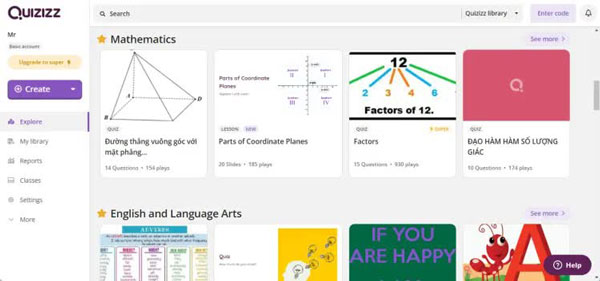
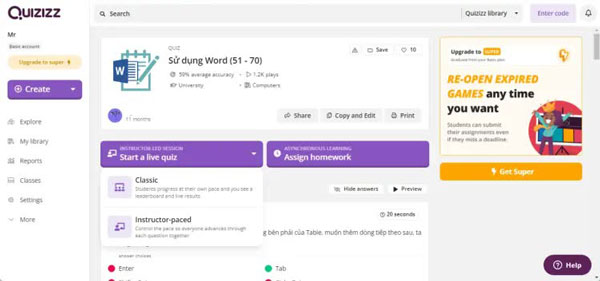
Mỗi bài tập/câu hỏi trên Quizizz thường bao gồm nhiều câu hỏi nhỏ hơn. Bạn có thể nhấp vào một bài tập bất kỳ để xem chi tiết. Quizizz cho phép bạn lưu bài tập vào bộ sưu tập cá nhân (bằng cách nhấn “Save”) hoặc sử dụng và chỉnh sửa thêm (bằng cách nhấn “Copy and edit”).
Ngoài ra, bạn có thể gửi ngay bài tập cho học sinh của mình bằng cách nhấp vào “Start a live quiz” và lựa chọn chế độ làm bài:
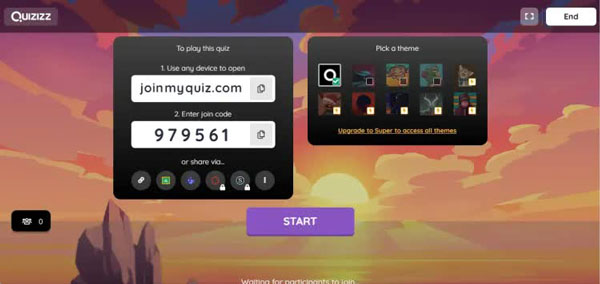
- Classic: Chế độ làm bài tập cơ bản.
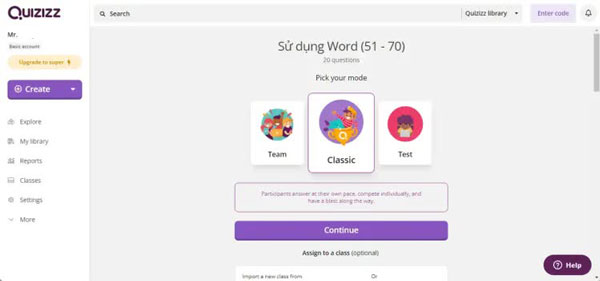
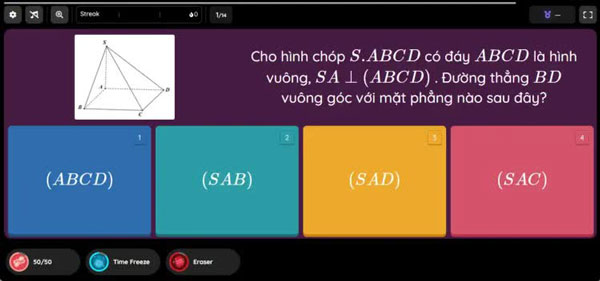
- Instructor-paced: Chế độ làm bài theo nhịp độ của giáo viên, có tính cả thời gian.
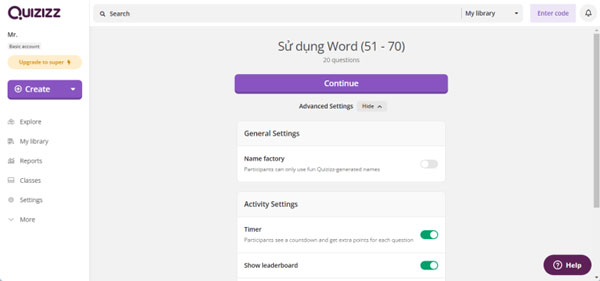
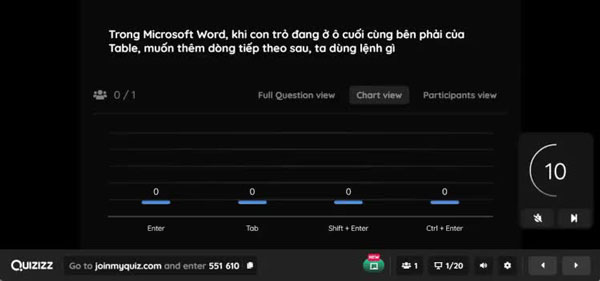
Trong cả hai chế độ, bạn cần lựa chọn hình thức làm bài (theo nhóm hay cá nhân) và thiết lập các tùy chọn nhỏ khác. Sau đó, Quizizz sẽ cung cấp cho bạn địa chỉ vào lớp học và mã truy cập. Bạn có thể chia sẻ thông tin này với học sinh của mình và bắt đầu buổi học. Học sinh chỉ cần nhập tên và làm bài theo hướng dẫn.
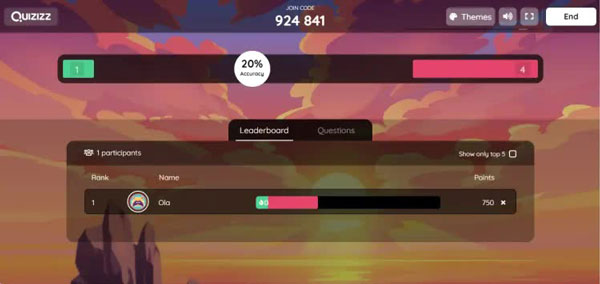
Đối với bài tập về nhà, bạn có thể chọn chế độ “Assign homework”. Học sinh sẽ cần hoàn thành bài tập trước thời hạn mà bạn cài đặt.
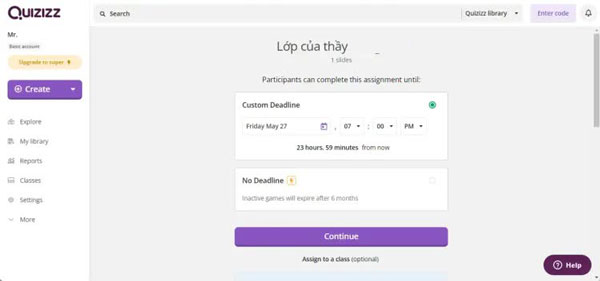
Bạn có thể gửi link truy cập, mã truy cập hoặc chia sẻ bài tập lên các nền tảng học tập trực tuyến khác như GG Classroom.
Cách tạo bài tập trên Quizizz
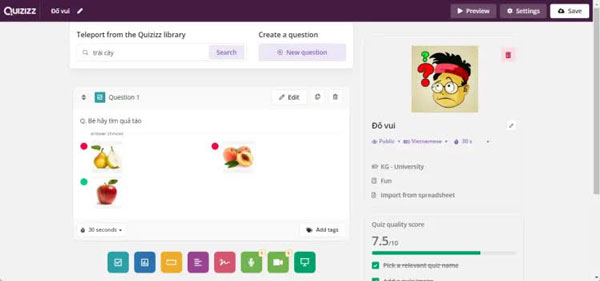
Quizizz cung cấp cho giáo viên nhiều tùy chọn để tạo bài tập phong phú về chủ đề. Mỗi bài tập có thể chứa nhiều câu hỏi khác nhau, với các dạng thức trình bày đa dạng như trắc nghiệm, điền khuyết, vẽ hình. Giáo viên có thể lựa chọn nhiều kiểu câu trả lời cho học sinh, chẳng hạn như chọn đáp án, tự điền, vẽ hình minh họa.
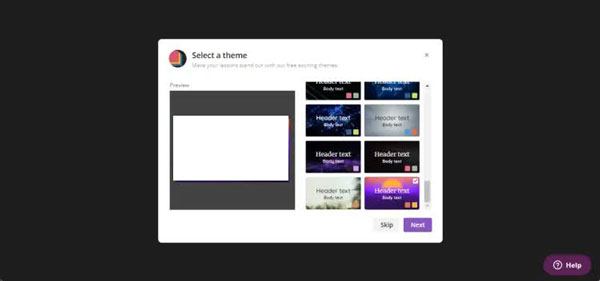
Để tạo bài tập, bạn hãy nhấp vào nút “Create” ở thanh điều khiển bên trái và lựa chọn loại bài tập:
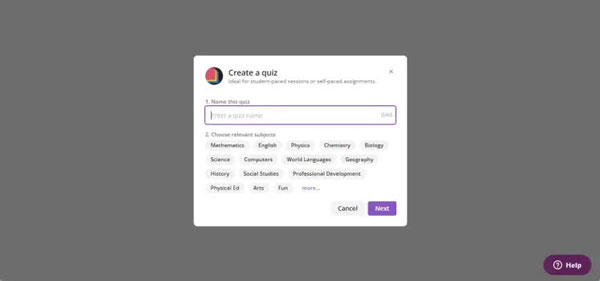
- Quiz: Bài tập trắc nghiệm dạng thông thường với tiêu đề và các câu hỏi có sẵn lựa chọn trả lời.
- Lesson: Giống như Quiz (bài tập trắc nghiệm) nhưng được hiển thị theo dạng trình chiếu, đẹp mắt và có nhiều công cụ chỉnh sửa hơn. Lesson còn cho phép bạn nhập câu hỏi từ các tệp tin Google Drive hoặc PDF.
Trong bài viết này, chúng ta sẽ hướng dẫn chi tiết cách tạo bài tập Quiz. Đầu tiên, bạn cần đặt tên cho bài tập và chọn chủ đề để dễ dàng tìm kiếm sau này.
Sau đó, bạn bắt đầu tạo câu hỏi cho bài tập. Quizizz cung cấp cho bạn hai cách để tạo câu hỏi:
Sử dụng câu hỏi có sẵn trên Quizizz: Bạn có thể tận dụng nguồn câu hỏi khổng lồ do cộng đồng người dùng Quizizz đóng góp. Hãy nhập từ khóa vào ô tìm kiếm “Search from millions of questions” để tìm câu hỏi phù hợp. Sau khi chọn được câu hỏi mong muốn, bạn chỉ cần nhấn “Add question” để thêm vào bài tập của mình. Bạn cũng có thể loại bỏ câu hỏi không phù hợp bằng cách nhấn vào thùng rác hoặc chỉnh sửa câu hỏi bằng cách nhấn “Edit.
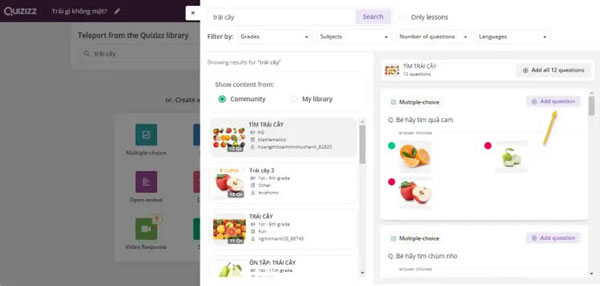
Tạo câu hỏi mới: Nếu không tìm thấy câu hỏi phù hợp hoặc bạn muốn tạo câu hỏi riêng, Quizizz cung cấp cho bạn nhiều lựa chọn:
- Multiple choice (Trắc nghiệm): Cho phép bạn nhập câu hỏi, điền các tùy chọn trả lời và chọn đáp án đúng. Bạn cũng có thể cài đặt thời gian làm bài cho học sinh, thêm thẻ tag (nhãn) và cho phép chọn nhiều hơn một đáp án đúng.
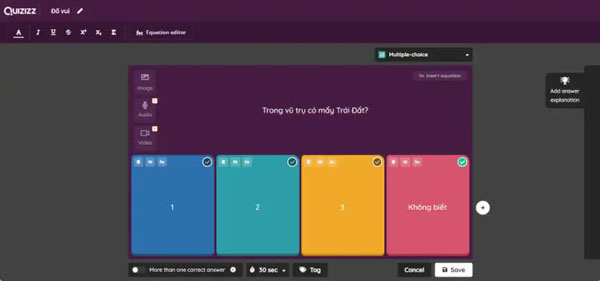
- Poll (Bình chọn): Tương tự như Multiple choice nhưng cho phép chọn nhiều đáp án đúng, thường được sử dụng để thăm dò ý kiến.
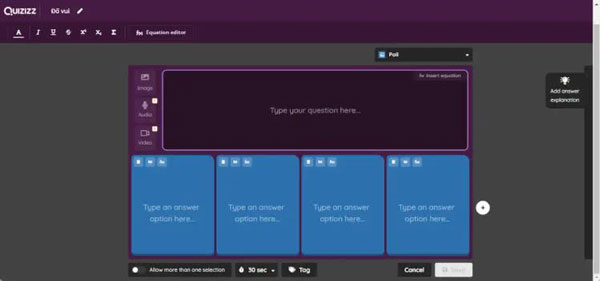
- Fill in the blank (Điền khuyết): Học sinh cần điền đáp án chính xác vào chỗ trống. Quizizz sẽ chỉ chấm điểm câu trả lời đúng khớp với đáp án bạn nhập (is exactly) hoặc cho phép bạn thêm các đáp án thay thế (Add an alternative answer).
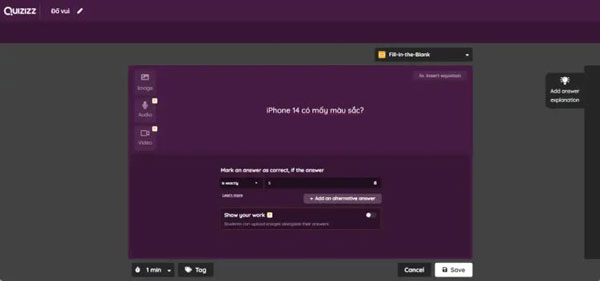
- Open ended (Câu hỏi mở): Dạng câu hỏi tự luận, học sinh cần trả lời đúng theo yêu cầu để được điểm.
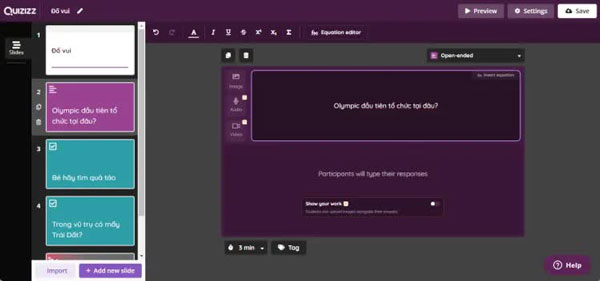
- Draw (Vẽ hình): Cho phép bạn nhập câu hỏi và chọn hình nền để học sinh vẽ hình trả lời.
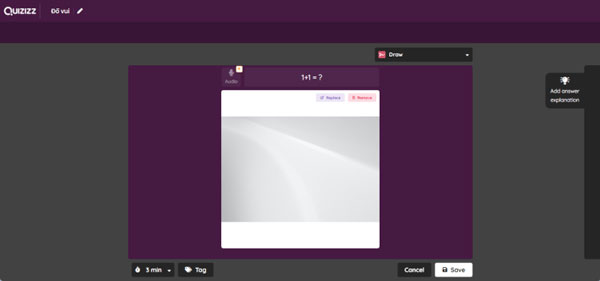
Sau khi tạo xong câu hỏi, bạn hãy nhấn “Save” để lưu lại.
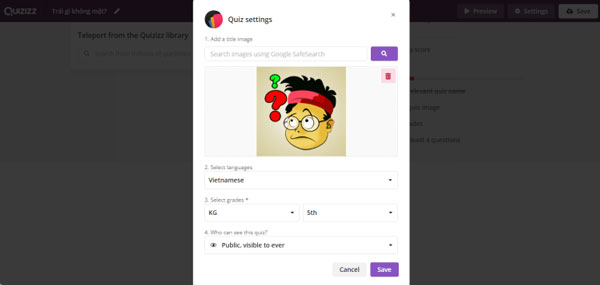
Cuối cùng, khi đã hoàn thành bài tập, bạn hãy nhấn nút “Save” ở góc trên cùng bên phải để lưu bài tập.
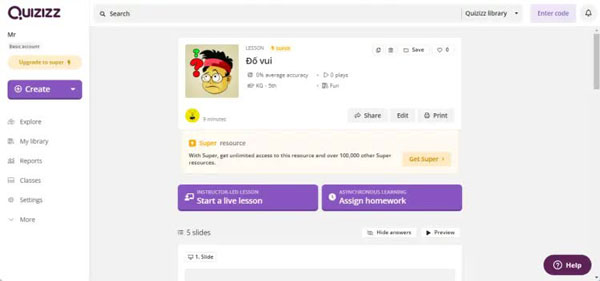
Sau đó, bạn có thể thiết lập ảnh đại diện bài tập, ngôn ngữ, chế độ hiển thị, mục tiêu làm bài và nhấn “Save” lần nữa. Quizizz sẽ hiển thị bài tập của bạn trong trang mới để bạn kiểm tra lại trước khi gửi cho học sinh.
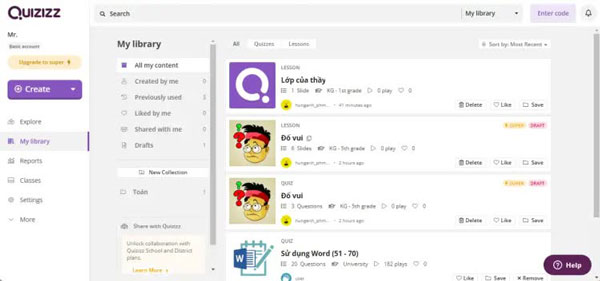
Cách học bài tập trên Quizizz (dành cho học sinh)
Để học bài tập trên Quizizz, học sinh cần có tài khoản riêng. Học sinh có thể đăng ký tài khoản miễn phí bằng địa chỉ email hoặc thông tin tài khoản Google, Microsoft.
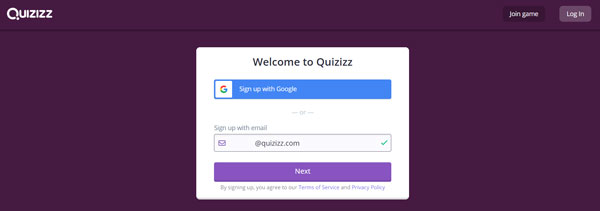
Sau khi đăng ký, học sinh có thể tham gia bài tập bằng cách nhập mã truy cập do giáo viên cung cấp.
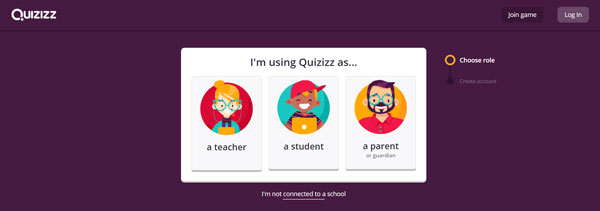
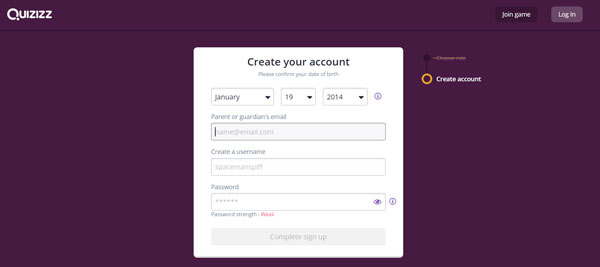
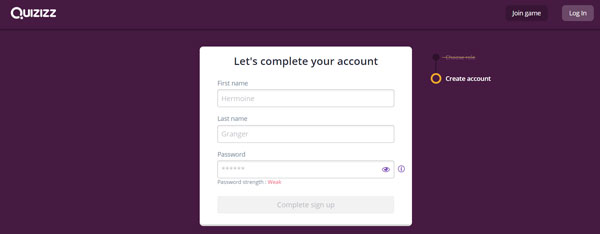
Truy cập trang web https://quizizz.com/join (join my quiz.com) và nhập mã truy cập vào ô “Join a live game”. Nhập tên hiển thị mà bạn muốn sử dụng trong bài tập, sau đó bắt đầu làm bài tập theo hướng dẫn.
Sau khi hoàn thành bài tập, học sinh có thể xem lại đáp án, nhận huy hiệu và điểm thưởng (nếu giáo viên thiết lập). Quizizz cũng có tính năng “Challenge Friends” cho phép học sinh tổ chức thi đấu với bạn bè bằng cách tạo hoặc tham gia các câu đố có sẵn.
Kết luận
Quizizz là một nền tảng học tập trực tuyến thú vị và bổ ích cho cả giáo viên và học sinh. Giáo viên có thể dễ dàng tạo ra các bài tập trực tuyến hấp dẫn, đánh giá kết quả học tập của học sinh một cách nhanh chóng và chính xác. Học sinh có thể học tập mọi lúc, mọi nơi với Quizizz, giúp việc học trở nên chủ động và hiệu quả hơn.
Hy vọng bài viết mang lại giá trị cho bạn, nếu có thể, hãy chia sẻ để nhiều người cùng được tiếp cận thông tin này!


